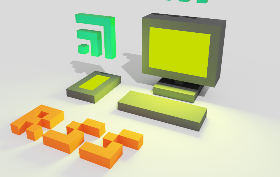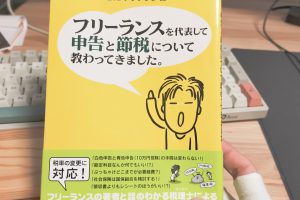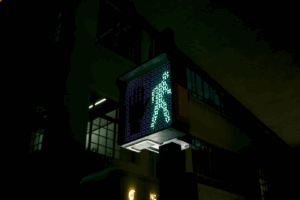ゲームボーイアドバンス用のチップチューンソフトないかなーって探してたら良さそうなソフトを見つけました。
使い心地も非常に気に入ったので、共有します。
今後もっとすばらしいソフトになるように大金を支援してくれる大富豪まで届くと嬉しい。
大富豪じゃなくても使いこなしてくれるユーザーが増えても嬉しい。
Contents
STEPERについて
STEPPERはゲームボーイアドバンス用に開発された16ステップシーケンサーソフトです。
一応、互換機やエミュ機でも動作は確認されてます。
最新1.8がリリース
どんなペースで開発しているのか確認したら、2023年だけで6回のアプデを行っていました。やべえペース。 最近リリースされた1.8で一旦更新を終わるそうです。 バグ取りは引き続きやっていくとのこと。
無料(支援も可)
なんとフリーダウンロードできます ダウンロードはこちら
支援も頼むぜってことなので、使ってみて気に入ったら数ドルほど支援してあげてね。
エミュ機や互換機でも動作可能
動画ではAnalogue Pocket使ってるので、互換機でも動くようです。
一応、開発者は実機での起動は間違いなく動くと言っていますね。
海外ユーザーの動画ではMiyoo Mini+で動かしていました。
GBAで起動させる場合はEZ FLASH等が必要
実機で動かす場合はEZ FLASHなどのフラッシュカートリッジが必要です。
わかりやすいUI
どうですかこの画面
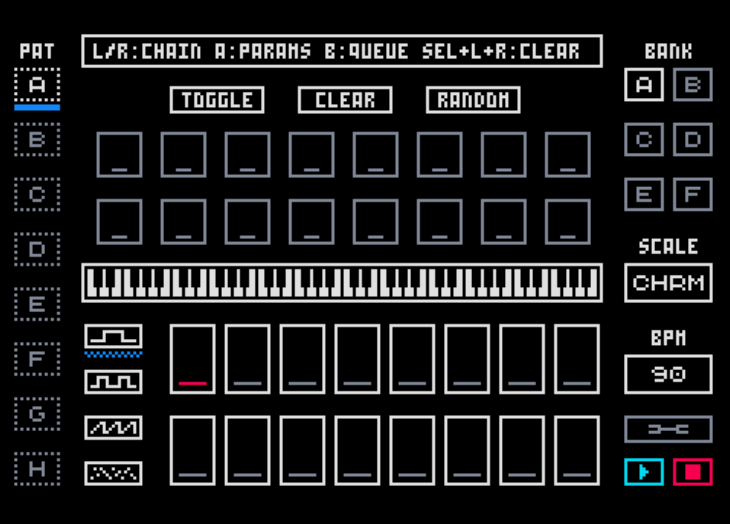
チップチューンのとっつきづらさってUIにあると思っています。
STEPPERは鍵盤が画面上にあるので、他のソフトよりも触ってみたいと思える見た目だなと感じました。
実際画面上に配置されている様々な要素も全て表面上の操作で完結できるので、非常に洗礼されたUIです。
使いづらいソフトほど深く階層を潜らないとやりたい動作にたどり着けないですからね。
Analogue Pocketならmidiシンクもできる
最新1.8バージョンではmidiに対応したようです。
GBAでmidi接続できるのかわからないないので、Analogue Pocketユーザー楽しんでください。
基本操作
ここからは基本操作の説明です。
今後のアプデによって操作やUIが変わることもあると思います。
本家サイトと比較しながら参考にしてください。
なお、操作ボタンの名称はゲームボーイアドバンス基準で説明します。
スタート・ストップ
再生と停止はスタートボタンです。
起動してすぐスタートを押すと、シーケンサーが動いているのがわかるかと思います。
パターン
画面左から。
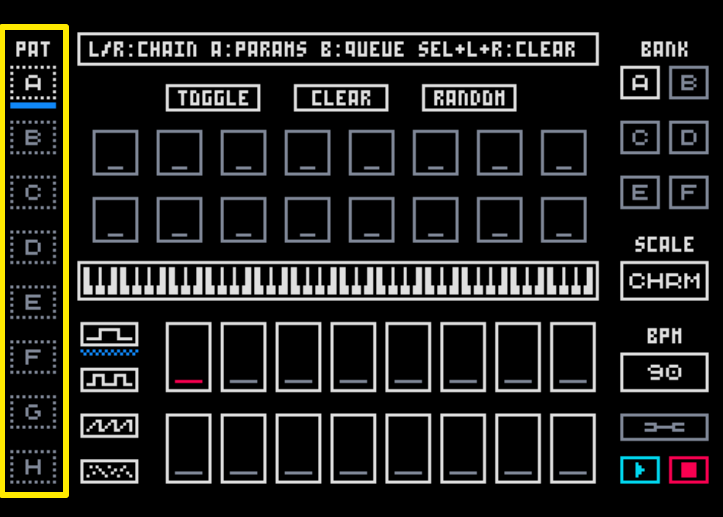
縦に並んでいるアルファベットはパターンです。
各アルファベットの中にそれぞれ16ステップシーケンサーがあって、パターンを組み合わせて音楽を作っていく感じです。
ちなみに何も音が入っていないパターンは外枠が点線で表示されます。
初期起動後はAにカーソルが合っていると思います。
4種類の音源
Aが選択されている状態で十字キーの動かすと、4つの音源やステップシーケンサーの区画を選択できると思います。
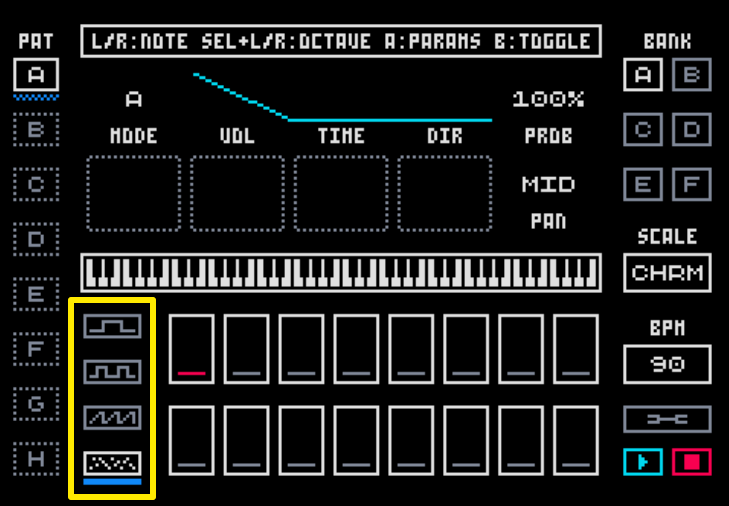
音源は上から
- 方形波
- 方形波
- ウェーブ
- ノイズ
の4種類です。
使い方は自由ですが、上からメロディ1,2、ベース、ドラムという使い方が一般的でしょう。
とりあえず上3つの音源はミュートにしておきます。
音源にカーソルを合わせてBボタンでミュートです。
視覚的にもミュートされているのがわかると思います。
シーケンサー入力
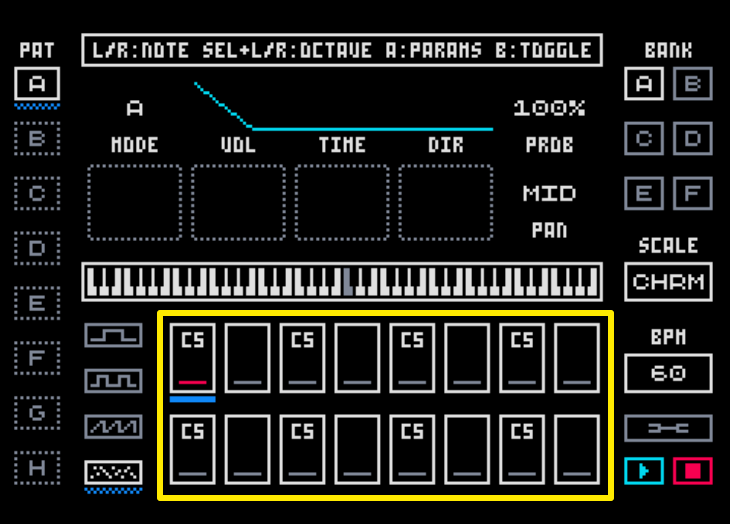
ステップシーケンサーどこでもいいのでBボタンを押すと音を入力できます。
音が入っている場所でLRを押すと音階の選択ができます。
SELECTを押しながらLRでオクターブごとの移動も可能です。
音色変更
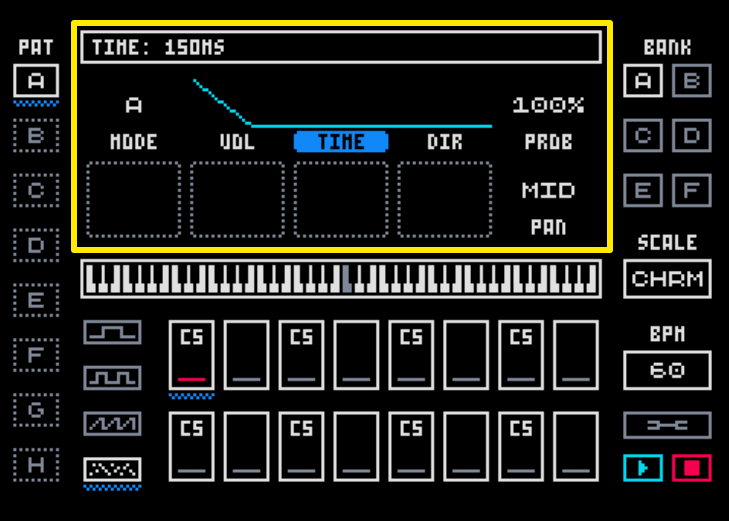
次に音が入ってる箇所にカーソルを合わせながら、Aボタンを押しつつ、十字キーを移動させると画面上のパラメーターを選択できます。
Aは押しっぱなしでLRでパラメーター調整をします。 LRは長押しで使用すると調整が楽です。
ここまでで音源選択、シーケンサー入力、パラーメーター設定を一通り説明しました。
あとは他の音源にも同じ様に音を入れて音楽を作っていきます。
BPM
画面右にBPMを選択できる箇所があります。
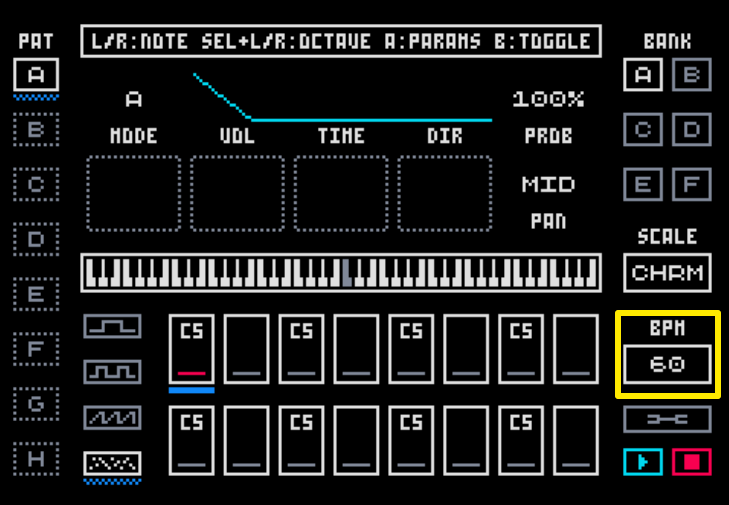
カーソルを合わせてLRで変更です。
こちらもSELECT押しながらで10ずつ変更ができ、長押しでも変更可能です。
スケールモード
なんとスケールモードがあります。これは驚いた。
BPMの上にあるのがスケールモードです。
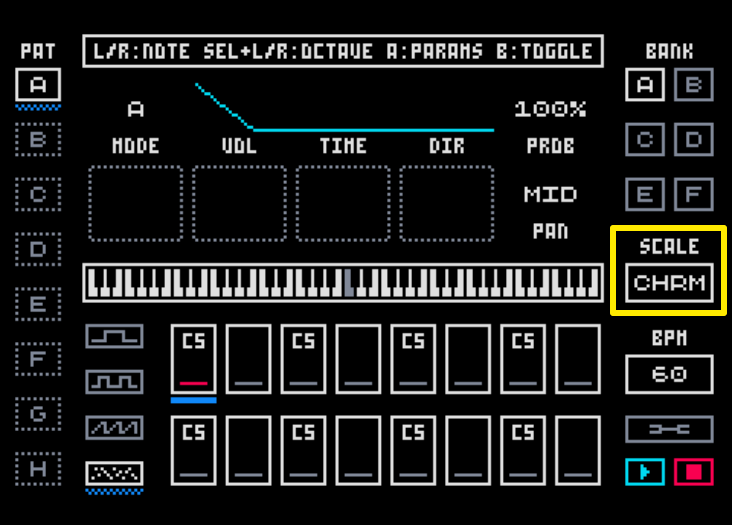 これによって使える鍵盤を制限できます。
これによって使える鍵盤を制限できます。
コピー・ペースト
コピーはパターン、シーケンス、バンク単位で行うことができます。
コピーしたいものにカーソルを合わせて、SELECT+Bでコピー
ペーストしたい場所にカーソルを合わせて、SELECT+Aでペーストです。
バンク
バンクは画面右上にあるA~Fまでのアイコンです。
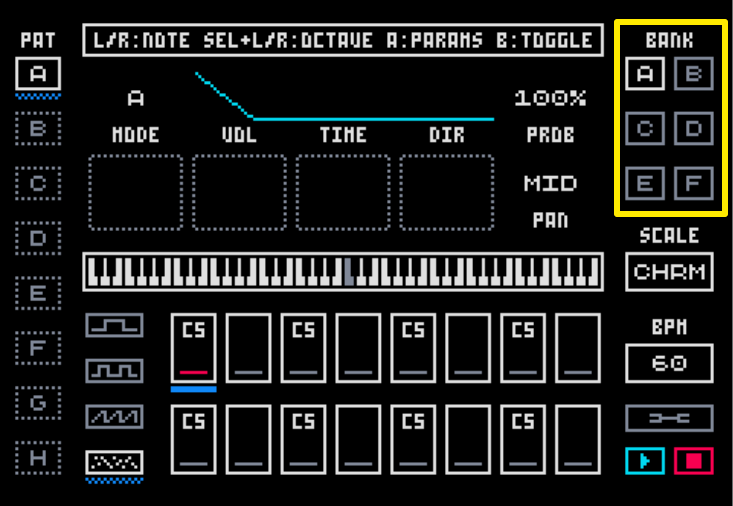
バンクごとに8つのパターンがあるので、バンク別に曲を作るのもいいですし。
あとで説明しますが、バンクとバンクを繋げて演奏することもできるので、一曲の中の展開として別バンクを使うというのも面白いと思います。
バンク移動で自動保存なので、保存したい場合は別のバンクを選択してから電源を切ってください
チェーン設定
いくつかのパターンを作ったら、それらを繋げて演奏させてみましょう。
チェーンはパターンを選択しながらAボタンでチェーン設定画面に移動します。
上段にあるTOGGLEにカーソルを合わせてBボタンを押すとチェーンが有効化されます。
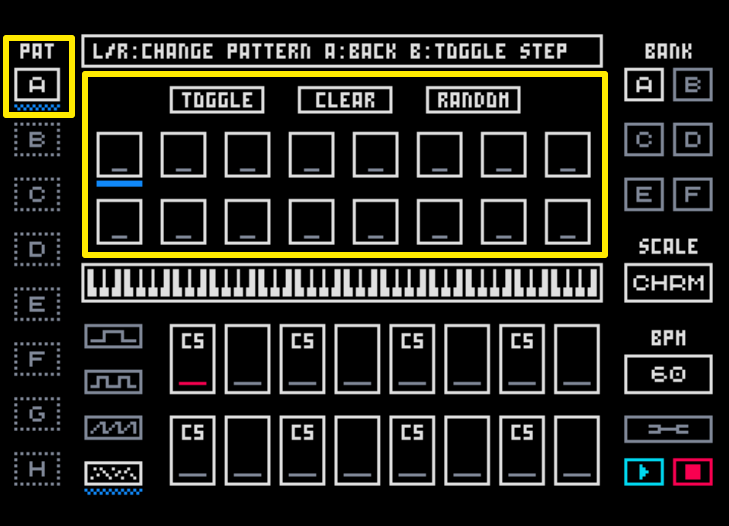
チェーンはBでパターンを挿入できます。
1バンクにつき16のパターンを繋げることができます。
キュー
また、選択しているパターン以外のパターンをBで押すと、青くマーキングされます。
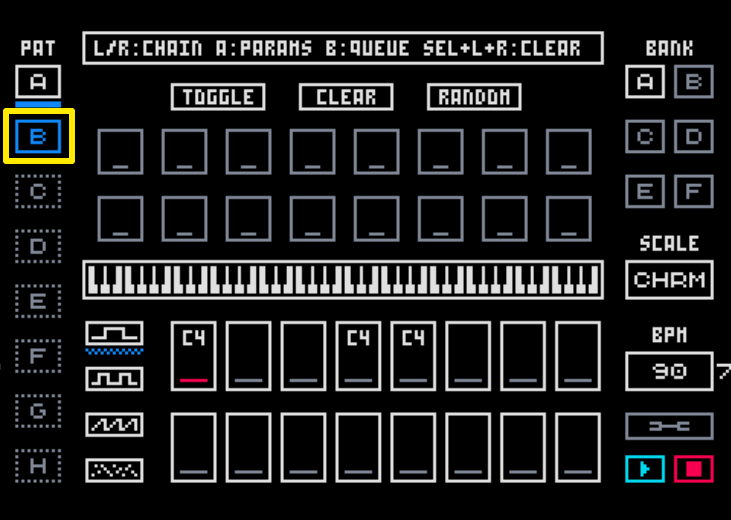
これは次に再生を挟めるので、チェーン再生の中で、別のパターンを入れ込んだ演奏をすることができます。
このキューはパターン以外にもバンクにも使えるので、いくつかのバンクを跨いだ演奏も可能です。
以上がざっくりとした基本操作です。
あとはチップチューンならではのテクがあるはずなので、各々掘ってください。
触っててテンション上がる機材にいいソフト、最高
なんとなく腐りかけてたGBAだったけど、これを機に毎日触るようになりました。
STEPPERありきで考えるとエミュ機やもう一台GBAがあってもいいかなと考えるようになりますね。